Einigen Nutzern sind viele System-Logs auf ihrem MacBook oder iMac aufgefallen. Bevor sie die Log-Dateien löschen, um mehr Platz auf ihrem macOS oder Mac OS X zu bekommen, haben sie Fragen wie: Was ist ein System-Log? Kann ich Logs des Crashreporters auf dem Mac löschen? Und wie lösche ich System-Logs auf Mojave, Sierra, El Capitan, Yosemite, etc.? In dieser Anleitung erfahren Sie mehr über das Löschen von Mac System-Logs.
Inhalt
Nicht verpassen
Mac: System belegt extrem viel Speicher – So reduzieren (opens new window)
3 besten Dateimanager für Mac OS X im Test 2020 (opens new window)
Was ist ein System-Log?
System-Logs speichern die Aktivitäten von Systemprogramme und -Diensten, wie App-Abstürze, Probleme und interne Fehler auf Ihrem MacBook oder iMac. Sie können die Log-Dateien auf dem Mac über die Konsole einsehen: öffnen Sie einfach das Programm und Sie werden die Log-Sektion des Systems sehen.

Diese Log-Dateien werden jedoch nur von Entwicklern für das Debugging benötigt und sind für den Durchschnittsnutzer quasi nutzlos – außer, wenn ein Nutzer einen Crashreport an die Entwickler schicken will. Wenn Sie also sehen, dass System-Logdateien viel Platz auf Ihrem Mac einnehmen, dann ist es vollkommen sicher, diese zu löschen, besonders, wenn Sie ein MacBook oder iMac mit kleiner Festplatte haben, und Ihnen der Speicherplatz ausgeht.
Wo sind die System Log-Dateien auf dem Mac gespeichert?
Um die System Log-Dateien auf macOS Mojave, Sierra, OS X El Capitain oder OS X Yosemite zu finden, folgen Sie diesen Schritten:
Schritt 1: Öffnen Sie den Finder auf Ihrem iMac/MacBook.
Schritt 2: Klicken Sie auf „Gehe zu“ > „Gehe zum Ordner“.
Schritt 3: Geben Sie ~/Library/Logs ein und bestätigen Sie die Eingabe.
Schritt 4: Der Ordner ~/Library/Logs wird geöffnet.
Schritt 5: Sie können weitere Log-Dateien im Ordner /var/log finden
Um die System-Logs zu löschen, können Sie die Log-Dateien manuell aus den verschiedenen Ordnern in den Papierkorb verschieben, und diesen dann leeren. Oder Sie können Macube Cleaner benutzen, ein cleveres Reinigungsprogramm für Mac, das auf Ihrem Mac nach System-Logs sucht und Ihnen erlaubt, diese mit nur einem Klick zu entfernen.
Wie kann man System-Logdateien auf macOS / Mac OS X löschen
Macube Cleaner (opens new window) hilft Ihnen dabei, Platz auf der Festplatte Ihres Macs zu schaffen, indem es System-Logdateien, User-Logs, System-Caches, Mailanhänge, unnütze alte Dateien und mehr bereinigt. Es ist eine gute Unterstützung, wenn Sie eine vollständige Reinigung Ihres iMacs/MacBooks machen, und um Platz zu schaffen. So entfernen Sie System-Logdateien auf macOS / Mac OS X mit Macube Cleaner:
Schritt 1: Laden Sie Macube Cleaner auf Ihren iMac oder MacBook Pro/Air herunter. Das Programm ist wirklich kinderleicht.
Schritt 2: Starten Sie das Programm. Es zeigt Ihnen den Systemstatus Ihres Macs, inklusive des Speichers und der Speicherbelegung.
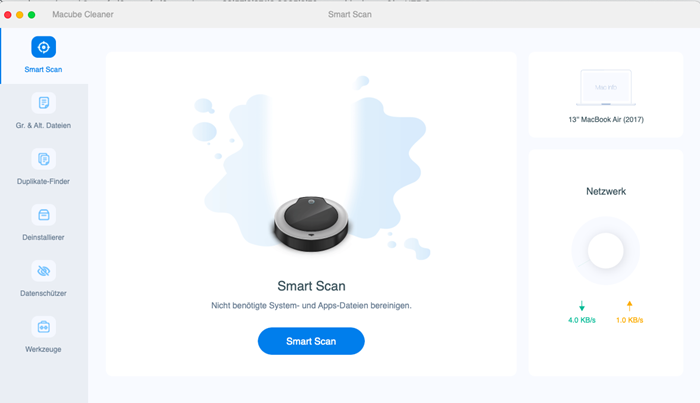
Schritt 3: Wählen Sie „Systemreste“ aus und klicken Sie auf „Scannen“.
Schritt 4: Nach dem Scan wählen Sie „Systemprotokolle“ aus. Sie sehen alle System-Logdateien mit ihrem Speicherort, Erstellungsdatum und ihrer Größe.
Schritt 5: Markieren Sie die System-Logs, oder wählen Sie manuell einige Log-Dateien aus, und klicken Sie auf „Löschen“ um die Dateien zu löschen.
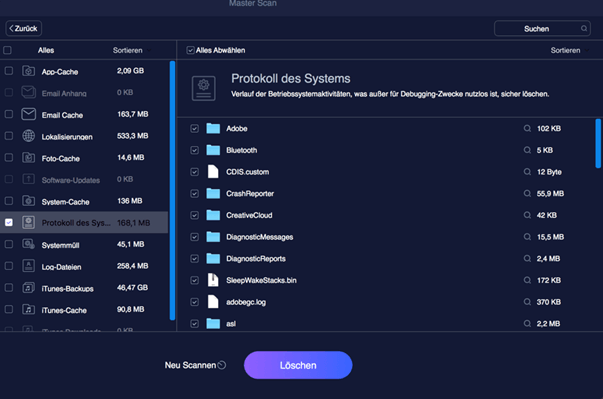
Tipp: Sie können danach mit Macube Cleaner auch User-Logs, App-Caches, System-Caches und mehr bereinigen.

